Canva, den populære designplattformen, har utvidet sitt kreative verktøysett med integrering av Canva Video Editor. Selv om det kanskje ikke er en erstatning for profesjonell redigeringsprogramvare, tilbyr det et brukervennlig og tilgjengelig alternativ for å lage grunnleggende til moderate videoer. Denne anmeldelsen dykker ned i nøkkelfunksjonene, fordeler og ulemper, og hvordan du kommer i gang med Canva Video Editor, sammen med å utforske tre alternative alternativer.
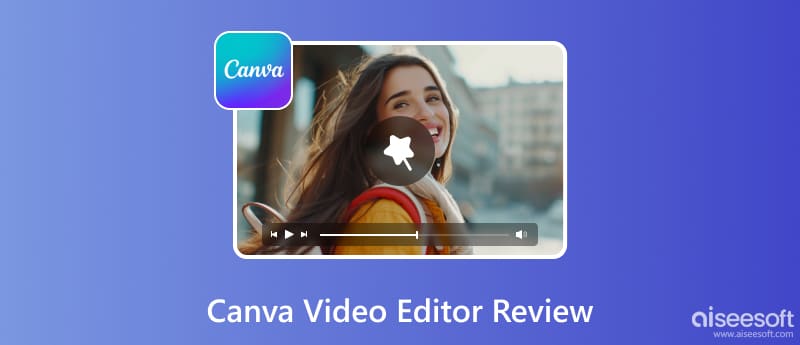
Canva tilbyr mange nyttige verktøy for ikke-designere for å lage fantastiske bilder. Men hvordan går det med videoredigereren sammenlignet med mer dedikert videoredigeringsprogramvare? Denne delen vil diskutere Canvas gratis videoredigerer, og fremheve styrker og begrensninger.
Canva Video Editor er et nettbasert videoredigeringsverktøy som lar deg lage videoer direkte i nettleseren din. Den har et intuitivt grensesnitt som ligner på Canvas grafiske designplattform, noe som gjør det tilgjengelig selv for nybegynnere. Du kan lage innhold på sosiale medier, markedsføringsmateriell, presentasjoner og til og med kortfilmer ved å bruke dra-og-slipp-funksjonene og forhåndslagde maler.
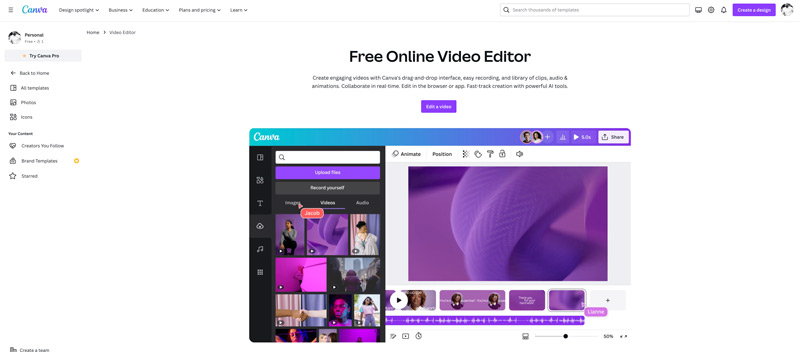
Canva tilbyr et bredt utvalg av ferdiglagde videomaler for ulike formål, inkludert innlegg på sosiale medier, presentasjoner og markedsføringsvideoer. Disse malene gir et raskt og enkelt utgangspunkt for brukere som ønsker å komme raskt i gang. Canva Video Editor samler massevis av royaltyfrie bilder, videoer og lydspor slik at du kan redigere og tilpasse videoene dine.
Canva Video Editor tilbyr ulike ofte brukte redigeringsfunksjoner. Du kan enkelt legge til, ordne og redigere videoklipp, tekst og andre elementer. Dessuten lar det deg invitere teammedlemmer til å redigere og samarbeide om videoprosjektene dine i sanntid.
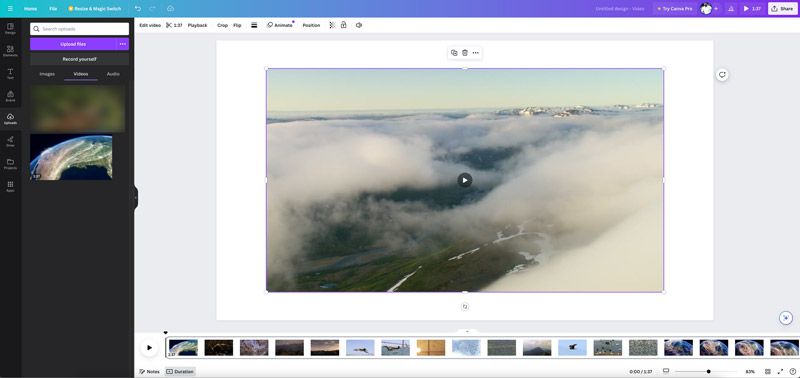
Canva Video Editor er perfekt for de uten tidligere erfaring med videoredigering. Det omfattende biblioteket med ferdiglagde maler sparer tid og gir inspirasjon. Gratisversjonen tilbyr et anstendig utvalg funksjoner.
Men sammenlignet med profesjonell redigeringsprogramvare mangler Canva Video Editor avanserte funksjoner. Den nettbaserte plattformen kan bremse ned når du arbeider med store videofiler eller komplekse prosjekter. Gratisversjonen tilbyr et begrenset utvalg av arkivopptak, og premiuminnhold krever et betalt abonnement. Hva verre er, gratisplanen eksporterer videoer med vannmerke og begrenser maksimal oppløsning til 1080p.
Canva Video Editor tilbyr en brukervennlig opplevelse for å lage visuelt engasjerende innhold, selv for de som er nybegynnere med videoredigering.
Gå til Canva-nettstedet, klikk på Canva Free, og opprett en konto. Deretter kan du få tilgang til dens gratis online videoredigerer fra Design spotlight-fanen. Klikk på Rediger en video-knappen for å gå til hovedsiden for redigering og oppretting.
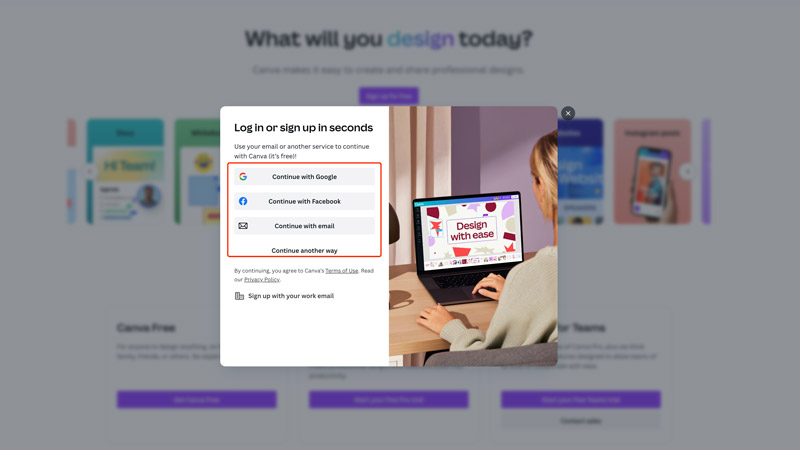
Bla gjennom maler og velg en som passer dine behov, eller start fra bunnen av. Last opp videoklipp, bilder og lydfiler, eller velg fra lagerbiblioteket. Mens du redigerer, kan du fritt dra og slippe de ønskede elementene på tidslinjen din, trimme klips, legg til tekst, animasjoner og overganger. Canva Video Editor lar deg justere bildene, lydene og merkevareelementene for å skape din unike stil.
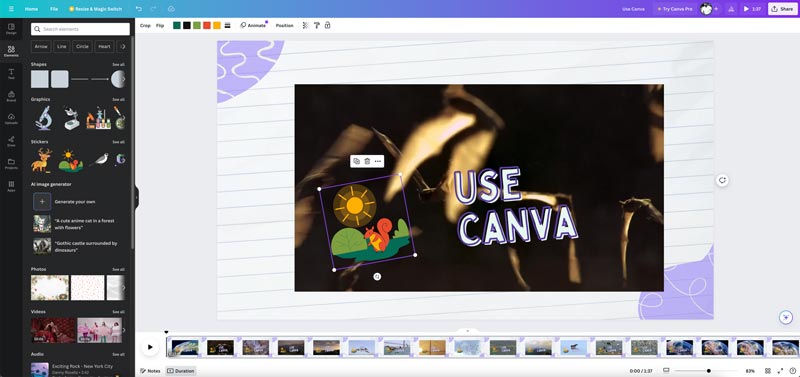
Forhåndsvis videoen og foreta nødvendige justeringer. Etter det, eksporter den i ønsket format og oppløsning. Som nevnt tidligere, vil gratisplanen eksportere videoen din med et Canva-vannmerke, og oppløsningen vil være begrenset.
Hvis du er misfornøyd med Canvas begrensninger, ser etter mer avanserte funksjoner, eller trenger spesifikke funksjoner utover mulighetene, her er tre alternativer å vurdere.
Aiseesoft Video Converter Ultimate er en programvare for redigering, konvertering og oppretting av alle funksjoner som har mer avanserte funksjoner. Den tilbyr mange ofte brukte redigeringsalternativer, inkludert kutting, beskjæring, endre størrelse og rotering. Dette Canva-alternativet lar deg justere bilde- og lydeffekter, bruke filtre og forbedre utskriftskvaliteten. Dessuten samler den andre nyttige verktøy i verktøykassen.
100 % sikker. Ingen annonser.
100 % sikker. Ingen annonser.
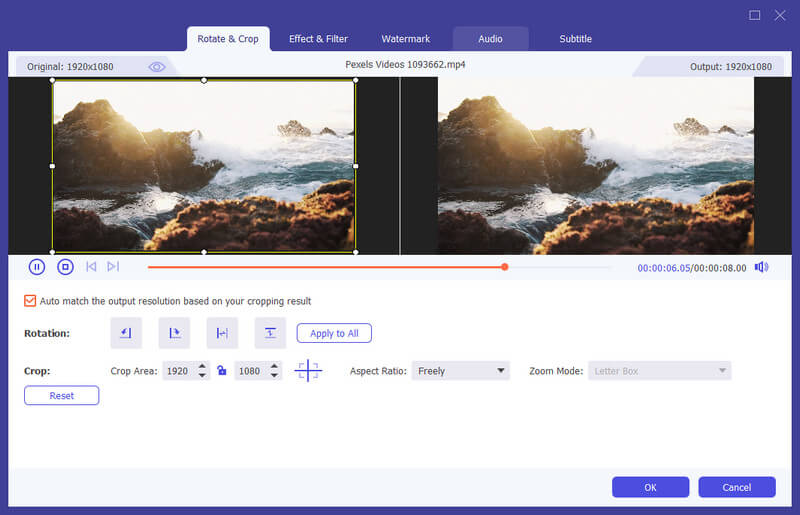
I likhet med Canva er Adobe Express kjent for sin brukervennlige tilnærming og omfattende malbibliotek. Den tilbyr en gratis plan med grunnleggende redigeringsfunksjoner og kjøp i appen for ekstra funksjonalitet. Den kommer med en skrivebordsapp sammen med nettversjonen, noe som gir mer fleksibilitet. Selv om det er mindre omfattende enn profesjonell redigeringsprogramvare, tilbyr dette Canva-alternativet en god balanse mellom brukervennlighet og avanserte funksjoner for skapere av sosiale medier og små bedrifter.
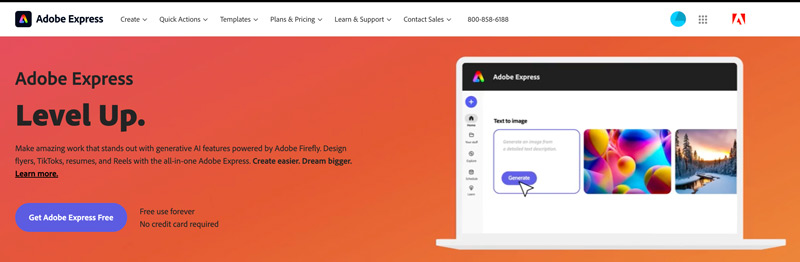
Primært en mobilapp, fokuserer InShot på å lage engasjerende sosiale medievideoer. Den tilbyr intuitive verktøy for trimming, klyving, legge til musikk og tekst, og bruk av filtre. Selv om InShot mangler avanserte redigeringsfunksjoner, utmerker seg i å lage raskt og enkelt innhold på sosiale medier.
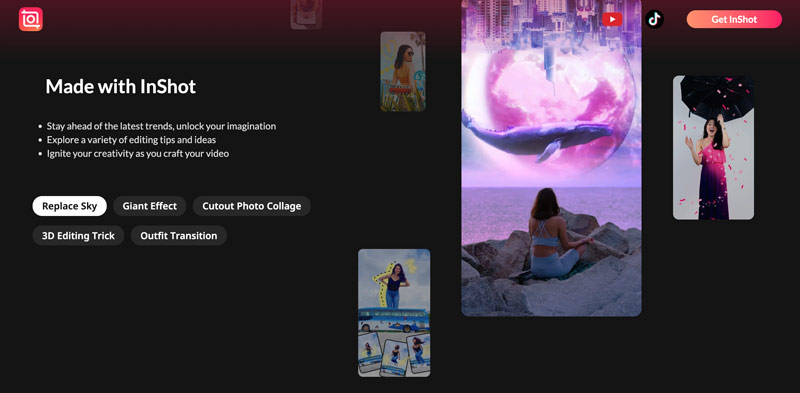
Er Canva Video Editor gratis?
Canva tilbyr en gratis plan med ulike begrensninger, for eksempel begrensede funksjoner, eiendeler, oppløsninger og mer. Videoer eksportert fra gratisplanen vil ha et Canva-vannmerke. Canva Pro tilbyr flere redigeringsfunksjoner og førsteklasses ressurser og gir mulighet for vannmerkefri eksport i høyere oppløsninger.
Har Canva en AI-videoredigerer?
Ja, Canva har en AI-videoredigerer. Den tilbyr flere AI-drevne funksjoner som hjelper deg med å lage og redigere videoer. Den fokuserer imidlertid først og fremst på enkelhet og brukervennlighet sammenlignet med dedikert profesjonell videoredigeringsprogramvare. Den tilbyr kanskje ikke samme nivå av kontroll og avanserte funksjoner som andre AI-redigerere.
Er Canva eller iMovie bedre?
Både Canva og iMovie er utmerkede verktøy for å redigere og lage videoer, men de imøtekommer ulike behov og ferdighetsnivåer. Hvis du er nybegynner uten tidligere erfaring med videoredigering, kan du velge Canva. Den lar deg enkelt prioritere å lage visuelt engasjerende videoer på nettet. Hvis du trenger grunnleggende til moderate redigeringsfunksjoner og har en Mac-datamaskin, bør du prøve iMovie.
konklusjonen
Canva Video Editor er et flott alternativ for nybegynnere og ikke-profesjonelle som ønsker å lage engasjerende videoer raskt. Dens forhåndslagde maler og omfattende mediebibliotek gjør den til et verdifullt verktøy for å lage sosiale medieinnhold, presentasjoner og markedsføringsmateriell. Men for brukere som trenger mer avanserte redigeringsfunksjoner eller høyere oppløsning, kan det være nødvendig å utforske alternative videoredigerere.

Video Converter Ultimate er utmerket videokonverterer, editor og forsterker for å konvertere, forbedre og redigere videoer og musikk i 1000 formater og mer.
100 % sikker. Ingen annonser.
100 % sikker. Ingen annonser.